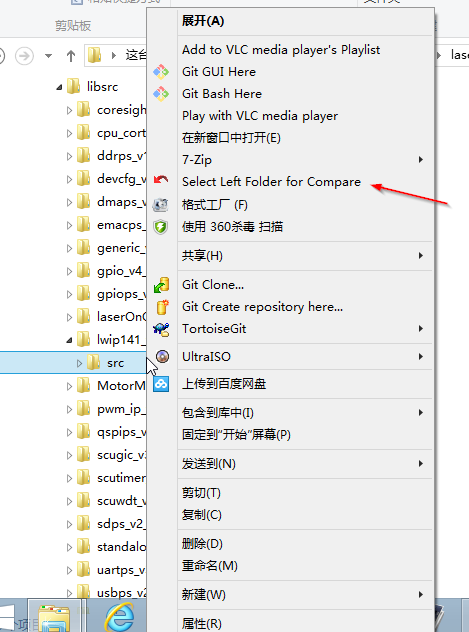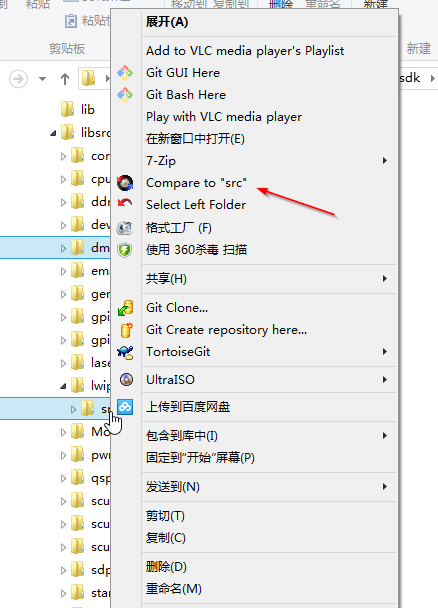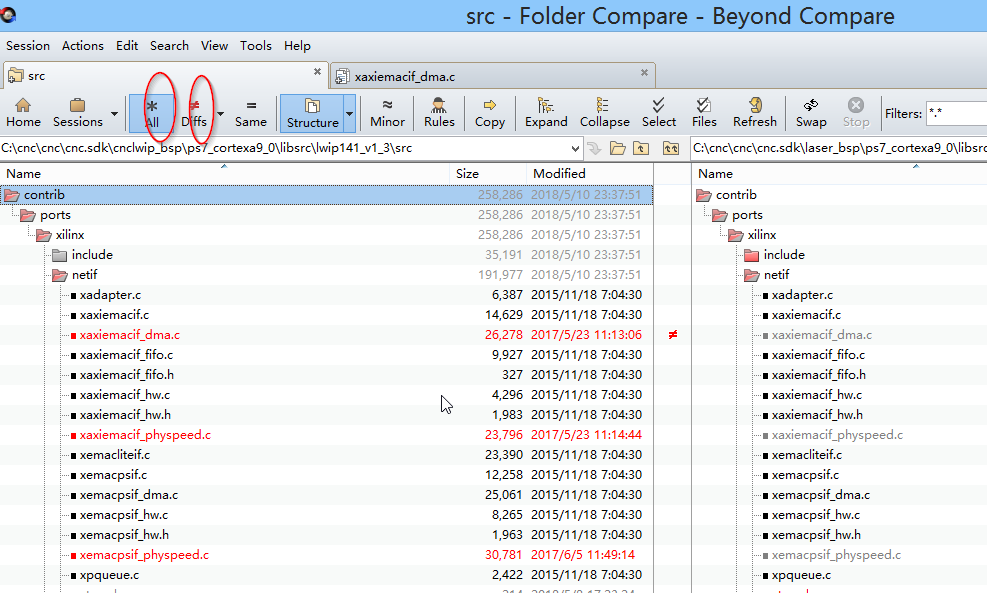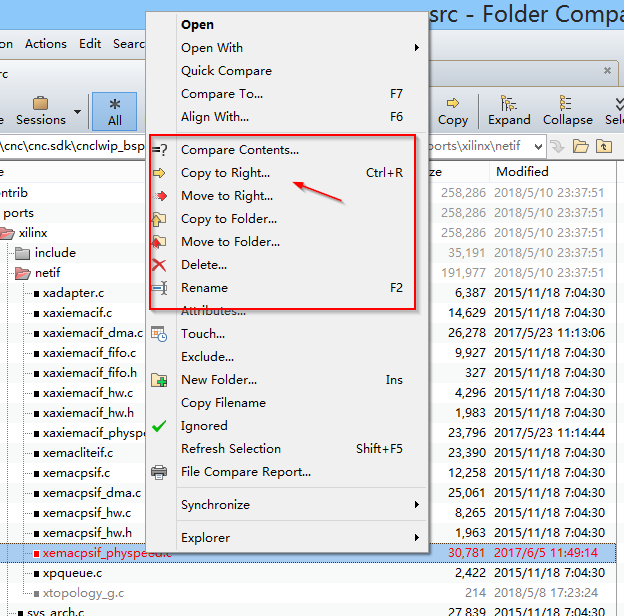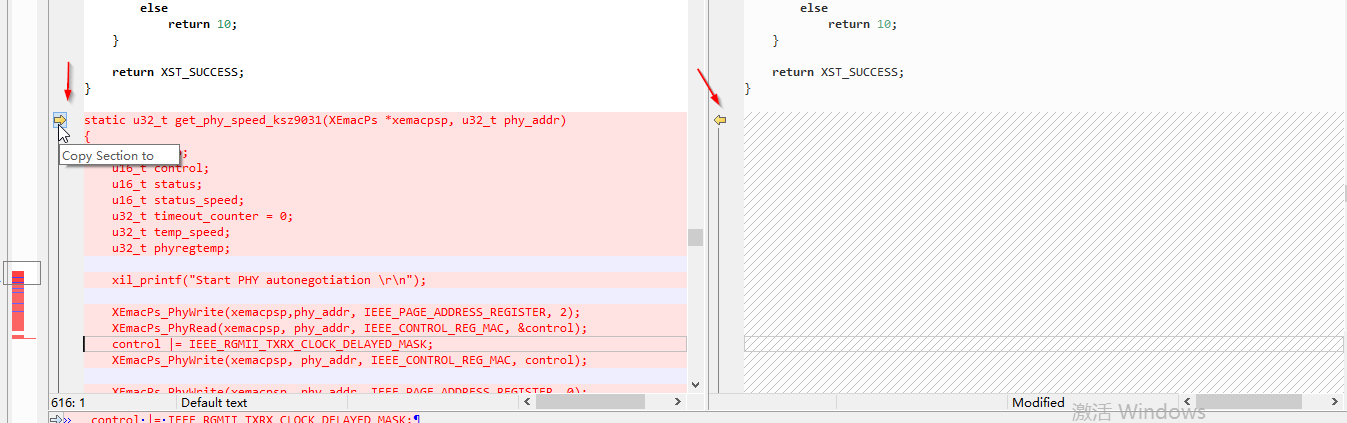版权声明:本文为博主原创文章,未经博主允许不得转载。 https://blog.csdn.net/leon_zeng0/article/details/80281763
很多时候,我们需要比较两个文件或者两个文件夹的差异性,看看是哪里不同。这时候就需要一款比较软件来处理,Beyond Compare就是其中一款非常好用的版本比较工具,下面简单介绍一下Beyond Compare的使用步骤,仅供参考。
本文参考: https://jingyan.baidu.com/article/14bd256e64ef56bb6c261252.html
而这正版软件有30天试用期。但这30天是比较长的,你用一天才算1天。我好久没用了,发现还可以试用26天。所以你完全可以用正版软件,用得很多,那就买一个吧。
下面我就介绍使用步骤,至于下载和安装就不多说了。下面的步骤是安装好后的,在文件管理器里操作的:
首先右健单击第一个文件夹,选择”选择左侧文件夹来比较“。
再右键单击要比较的第二个文件夹,选择”和***比较“,这里***是你之前选择的那个文件夹的名字。
然后就会打开Beyond Compare软件,左侧是第一个文件夹。右侧是第二个文件夹。看看可以控制显示全部All,或者只是有差异的Diffs。
没有差异的文件默认是不显示的,有差异的文件则会显示。你可以复制或者移动左边文件到右边,或相反。
点击有差异的文件,如下图所示,黄色箭头指示有差异的地方(包括回车换行、空格等),这样就可以看到这个差异文件有哪些地方是不一样的。
如果需要保留右侧的内容,修改左侧的,点击右侧那个黄色箭头,即可把右侧的内容复制到左侧。
如果需要保留左侧的内容,修改右侧的,点击左侧那个黄色箭头,即可把左侧的内容复制到右侧。
修改完成后,点击每侧右上角的”保存“按钮,即可保存修改内容。